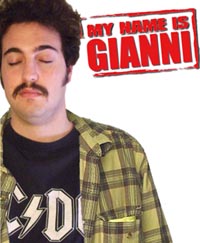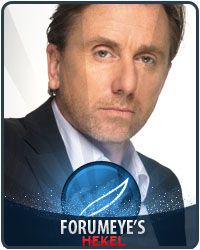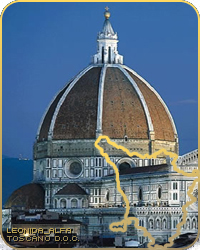Questa guida è da ritenersi a puro scopo informativo, e vi offrirà una panoramica di cosa si può fare e, in alcuni casi, di come lo si può fare. In ogni momento, durante la lettura, si è fatto in modo di rendere chiaro cosa è legale e cosa non è legale fare, attraverso l'uso dei classici colori, rosso e verde. Forumeye non è responsabile di quello che farete con queste informazioni.
Serial for dummies… ovvero tutto quello che un vero serial-addicted dovrebbe sapere.
Seguire il mondo della serialità americana in contemporanea con la programmazione dei network statunitensi è un operazione che con alcuni accorgimenti può diventare molto semplice e divertente, e permette di seguire i propri show preferiti in lingua originale, senza censure, senza i tempi a volte biblici della trasmissione italiana e soprattutto senza essere vincolati dagli orari improponibili a cui spesso sono relegati nei palinsesti nostrani.
1 – Come mi procuro una serie televisiva?
Ci sono diversi modi per procurarsi una serie televisiva americana, questa guida vi mostrerà il modo più semplice e veloce: tutto quello di cui avete bisogno è un file .torrent e un torrent manager. Di torrent manager, ovvero programmi in grado di aprire file torrent, ce ne sono a decine…io vi consiglio UTorrent (o Bittorrent, è uguale) per la sua leggerezza e velocità.
[Nota: installare un torrent manager è legale]
I file torrent, di piccolissime dimensioni, contengono l’indirizzo della puntata che volete scaricare e li potete trovare o sui siti specializzati che li raccolgono, su motori di ricerca come Mightynova, o semplicemente su google. Per trovare facilmente quello che cercate dovete seguire una semplice regola; dovete cioè eseguire ricerche con questo formato: [Nome serie] s[numero stagione] e [numero puntata]. Ad esempio se cercate la terza puntata della seconda stagione di Lost dovete cercare “Lost s02e03”. E’ importante mettere anche lo zero e non semplicemente “Lost s2e3” per avere migliori chance di trovarla…in alternativa si può provare anche con “Lost 2x03”.
Al di là della ricerca “nuda e cruda” il modo più semplice per procurarsi i torrent degli show televisivi è rivolgersi ai siti raccoglitori specializzati, come EZTV.
[Nota: navigare in questi siti non comporta reato, perchè contengono anche link a materiale non protetto da copyright. Tuttavia, procurarsi in questo modo i file torrent delle serie televisive è illegale]
2 – Solo scaricamento?
Ni…ovvero lo scaricamento per quanto sia il modo più efficace per seguire le serie tv non è l’unico. Infatti molti network televisivi permettono di vedere gli episodi direttamente in streaming sul proprio sito ufficiale. Tuttavia vi è una fastidiosa limitazione che permette di vederle solo ai residenti negli Stati Uniti. La limitazione comunque è facilmente superabile utilizzando un server proxy, ovvero facendo credere ai server dei network televisivi di connettersi da uno stato americano; per fare ciò è sufficiente scaricare un piccolo programmino, Ultrasurf, reperibile da questo link: http://www.ultrareach.com/.
Sarà sufficiente avviare il programma e si aprirà automaticamente Internet Explorer configurato provvisoriamente in modo da utilizzare i proxy; provando ora a vedere lo streaming delle puntate le limitazioni saranno scomparse! L’unico requisito ovviamente è quello di comprendere l’inglese, in quanto non è possibile utilizzare i sottotitoli.
Volendo è anche possibile guardare in diretta web le trasmissioni dei network americani attraverso lo streaming offerto dalle piattaforme di tv p2p…la scarsa qualità di visione e gli orari notturni delle dirette la rendono comunque una scelta poco felice.
3 – Orientarsi tra le sigle
Spesso i nomi dei torrent sono accompagnati da sigle apparentemente incomprensibili…andiamo a vedere il loro reale significato:
HDTV – vuol dire che la puntata è stata registrata da una sorgente in alta definizione; attenzione perché non vuol dire che sia in alta definizione, anzi quasi sempre sono file a risoluzione Divx.
720p HDTV – indica che il file è effettivamente ad alta definizione, precisamente a 720p.
VTV,eztv,LOL,SiTV,FQM etc… - sono tutti gruppi che rilasciano o pubblicano i torrent…
PROPER,REPACK – sono versioni corrette di torrent precedentemente rilasciati…se trovate un file contrassegnato da una di queste scritte significa che la versione precedente del video era imperfetta ed è stata quindi corretta.
REAL.PROPER, REAL.PROPER.REPACK etc… – la prima sigla significa che anche la versione PROPER aveva problemi ed è stata corretta, la seconda che anche la versione corretta della PROPER era corrotta e così via…
4 – Le dimensioni contano
Un primo modo per verificare che stiate scaricando una puntata valida è controllare le dimensioni dei file, che variano in base alla durata dello show. Di seguito sono riportate le dimensioni più comuni dei file in base alla durata della puntata e alla sua qualità in definizione standard (SD) o in alta definizione (HD):
20 minuti – 175 Mb (SD) e 550 Mb (HD).
42 minuti/ 50 minuti – 350 o 550 Mb (SD) e 1,09 Gb o 1,45 Gb (HD).
Nel caso di puntate doppie chiaramente le dimensioni saranno all’incirca raddoppiate.
5 – Do you speak English?
Se la risposta è no, o se comunque la lingua inglese non la capite con facilità, potranno esservi d’aiuto i sottotitoli in italiano. In Italia abbiamo due ottimi siti che si occupano di tradizioni e rendono disponibili i sottotitoli a poche ore dalla messa in onda della puntata, in modo completamente gratuito: si tratta di Itasa e Subsfactory. Io preferisco Itasa, ma potete verificare in base alle vostre esperienze quale sito fornisca le traduzioni migliori.
Se invece masticate un po’ l’inglese potreste magari preferire i sottotitoli inglesi per facilitare la comprensione del parlato: in questo caso li potete trovare su http://subscene.com/.
I sottotitoli sono solitamente disponibili in due versioni, normale o 720p; per non avere problemi si sincronia li dovete scegliere in base alla versione del video di cui siete in possesso, a bassa o ad alta definizione.
6 – Sottotitoli e video
Avete i sottotitoli e i video? Bene, ora sta a voi scegliere come utilizzarli in base a dove volete vedere la vostra puntata.
PC – In questo caso sarà sufficiente rinominare il file video e il file dei sottotitoli nello stesso modo: es, “Lost s03e02.avi” e “Lost s03e02.srt” e utilizzare un lettore che li possa visualizzare come VLC Media Player.
Lettore da tavolo – la maggior parte dei lettori è compatibile con i sottotitoli per cui sarà sufficiente anche in questo caso posizionare sottotitoli e video nella stessa directory (su dvd, chiavetta usb o quant’altro a seconda delle potenzialità del vostro lettore). Per i file .mkv ad alta definizione invece servono lettori compatibili con l’alta definizione in quanto i normali lettori si fermano di solito alla risoluzione 720x576.
Nel caso il vostro lettore non sia compatibile con i sottotitoli per poter vedere il video sottotitolato è necessaria una procedura di conversione dispendiosa in termini di tempo, in modo da “imprimere” i sottotitoli direttamente nel video. Per fare ciò avrete bisogno di programmi specifici come ad esempio XVid4PSP, che è un ottimo programma gratuito in grado di fornire conversioni di ottima qualità per moltissimi formati video http://www.winnydows.com/#News.
7 – Alimentarsi dai feed rss
I feed rss, diventati molto popolari sul web per seguire in modo semplice e veloce le news a cui si è interessati, possono essere un grande aiuto per il reperimento delle serie tv.
[Nota: Anche in questo caso, usare un feed rss di per sè non comporta reato. Tuttavia, procurarsi in questo modo i file torrent delle serie televisive è illegale]
Vediamo come configurare UTorrent per lo scopo. Innanzitutto bisogna procurarsi l’indirizzo internet di un rss; alcuni siti ad esempio forniscono feed rss specifici per ogni show; quindi se volete scaricare le puntate di Lost tutto quello che dovete fare è recuperare l’indirizzo di un feed rss dedicato a Lost.
1 – Avviate UTorrent e Cliccate sul’icona
 .
.2 – In “URL sorgente” incollate il link al feed rss che vi siete procurati mentre nel campo “Alias personalizzato” potete metterci il nome, ad esempio “Lost”. Cliccando su Ok il nuovo feed verrà aggiunto.
3 – Cliccando sul feed appena creato compariranno tutti i torrent disponibili dello show; selezionandone uno avvierete lo scaricamento in modo manuale. Se invece volete che lo scaricamento si avvii automaticamente dovete seguirei passi da 4 a 5.
4 – Per impostare lo scaricamento automatico dovete innanzitutto creare un filtro; senza impostare alcun filtro infatti verrano scaricati indistintamente tutti i file presenti nell’elenco del feed. Per fare ciò cliccate col tasto destro sul feed creato e selezionate “Gestore RSS”; nella nuova finestra selezionate nel campo “Sorgente” il feed sul quale volete impostare un filtro.
5 – Adesso potete personalizzare il filtro come meglio volete.
Se il vostro feed rss contiene solo torrent di un unico show alla voce “Filtro” dovete semplicemente mettere un asterisco *. Se invece nel feed sono presenti diversi show dovete specificare il nome di quello o quelli che vi interessano. Se volete scaricare solo Lost digitate *Lost*, se volete Lost e Smallville *Lost*|*Smallville* e così via.
Nel campo qualità potete selezionare la qualità del video che andrete a scaricare. Se ad esempio volete scaricare solo le puntate in alta definizione selezionate 720p mentre se le volete scaricare tutte lasciate ALL. Spuntate poi il campo “Numero Episodio” e specificate l’intervallo di episodi che vi interessano, ad esempio digitando “2x3-24”scaricherete gli episodi della seconda stagione che vanno dalla terza puntata alla 24. A questo punto cliccate su “Aggiungi” e specificate un nome; il filtro verrà applicato al feed.
Se avete impostato i filtri nella maniera corretta dopo alcuni minuti noterete che gli episodi disponibili che soddisfano i requisiti che avete impostato verranno scaricati automaticamente! Quindi appena gli episodi verranno rilasciati sui feed rss Utorrent provvederà a scaricarli.
Potete dare un occhiata anche a TED (http://www.ted.nu/index.php) un programma specifico che ricerca le puntate che vi interessano dai maggiori siti di torrent; è completamente configurabile e presenta un ricco database contenente la descrizione degli show, le puntate disponibili e le date di trasmissione. Purtroppo è ancora un po’ troppo immaturo ed è facile riscontrare inesattezze o difficoltà nella ricerca.
[Nota: Anche nel caso di TED, installarlo di per sè non comporta reato. Usarlo per procurarsi serie televisive invece sì]
8 – Tutto in automatico!
Lavorate o studiate tutto il giorno e non avete tempo di scaricare le vostre serie tv? Una volta configurato Utorrent con la gestione automatica dei feed rss è un gioco da ragazzi: potrete far fare tutto al vostro pc.
Per decidere a che ora/data far accendere il pc è possibile agire direttamente sul bios, o farlo in maniera indiretta mediante un utile programma: http://www.dennisbab....php?what=WOSB.
Questo programma una volta avviato permette di avviare un pc alla data e all’ora prestabilita, purchè il pc venga lasciato in uno stato di ibernazione. Purtroppo non tutti i bios sono compatibili con questa funzionalità e potreste non riuscire a farlo funzionare.
Per configuare UTorrent è invece sufficiente impostare l’avvio e lo spegnimento automatico.
1 – Aprite UTorrent, Opzioni->Spegnimento Automatico e selezionate la voce “Spegni computer quando i download sono stati completati.
2 – Andate in Opzioni->Impostazioni->Generale e spuntate la voce “Avvia UTorrent all’avvio del sistema”.
9 – PS3 e serie tv
Se avete una Playstation 3 collegata ad un tv ad alta definizione potrete scoprire come il “giocattolo” Sony possa rivelarsi un ottimo lettore multimediale. La Playstation 3 è compatibile con i file in formato .avi, quindi per le serie tv in bassa definizione non ci sono problemi, la ps3 riconoscerà e riprodurrà immediatamente il filmato. Le cose si complicano un po’ se volete utilizzare sottotitoli o file .mkv in alta definizione; infatti nativamente la ps3 non è compatibile né con i file dei sottotitoli né con gli .mkv. Il problema però è facilmente superabile, vediamo come:
File avi e sottotitoli:
Tutto quello di cui avrete bisogno è il programma AviAddXSub, reperibile da qui: http://www.calcitapp...AVIAddXSubs.php
1 – Rinominate video e sottotitoli nello stesso modo (vedi cap. 6) e metteteli nella stessa directory.
2 – Avviate il programma e selezionate il file avi che vi interessa in “File Name” e la directory in cui volete mettere il file .divx in “Output Folder”.
3 – Nella scheda “Configuration 1” potete modificare lo stile dei sottotitoli…io vi consiglio di lasciare tutto com’è tranne il campo “Font size”, che potete impostare a 16 e il campo “Subtitle Bitmap” da mettere su NTSC.
4 – Cliccate su Start e in circa due minuti verrà creato un file .divx che sarà pronto per essere visualizzato su ps3…per attivare i sottotitoli basta premere “triangolo” sul controller della ps3 e selezionare “opzione dei sottotitoli” dal menù.
File mkv e sottotitoli:
Scaricate l’ultima versione di TSMuxer dal sito http://www.smlabs.net/tsmuxer_en.html.
1 - Nella schermata di input selezionate il file mkv e i sottotitoli mediante il tasto “add”…ovviamente se i sottotitoli non vi interessano non è necessario aggiungerli.
2 - Spuntate la casella “Create Blu-ray disc” e selezionate la cartella di output mediante “Browser”.
3 - Dalla scheda “Subtitles” potete modificare lo stile dei sottotitoli (consiglio di diminuire la dimensione a 40 punti e impostare il “bottom offset” a 30).
4 - A questo punto cliccate su “Start Muxing” e aspettate circa 2 minuti che finisca la conversione.
5 - A termine della conversione vi ritroverete due cartelle, BDMV e CERTIFICATE; inseritele in una nuova cartella che nominerete AVCHD.
6 - A questo punto è quasi fatta, bisogna solo rinominare alcuni files; potrete farlo a mano, ma creando un file bat sarà molto più veloce (*vedi nota).
7 - Posizionate il file bat e la cartella AVCHD nella stessa directory e cliccate sul file bat: i file verranno modificati automaticamente.
8 - Dalla ps3 avviate la cartella AVCHD (che la ps3 riconoscerà come un disco BluRay) per far partire il video. Per attivare i sottotitoli c’è l’opzione apposita dal menù che si attiva premendo “triangolo” sulcontroller.
*Creazione file bat (solo su sistemi Windows). Aprite NotePad e incollate le seguenti righe:
@echo on
rename AVCHD\BDMV\index.bdmv INDEX.BDM
rename AVCHD\BDMV\MovieObject.bdmv MOVIEOBJ.BDM
rename AVCHD\BDMV\BACKUP\index.bdmv INDEX.BDM
rename AVCHD\BDMV\BACKUP\MovieObject.bdmv MOVIEOBJ.BDM
rename AVCHD\BDMV\BACKUP\CLIPINF\*.clpi *.CPI
rename AVCHD\BDMV\BACKUP\PLAYLIST\*.mpls *.MPL
rename AVCHD\BDMV\CLIPINF\*.clpi *.CPI
rename AVCHD\BDMV\PLAYLIST\*.mpls *.MPL
rename AVCHD\BDMV\STREAM\*.m2ts *.MTS
pause
Salvate il file e rinominatelo come fix.bat
Nota: se il file dei sottotitoli inizia ad un istante inferiore al decimo di secondo (es: 0:00:00,050) i sottotitoli potrebbero non essere visualizzati…se così fosse è sufficiente impostare l’inizio a 0:00:00,100. Per modificare un file .srt è sufficiente aprirlo con il blocco note di Windows.

 Connettiti
Connettiti Registrati subito
Registrati subito



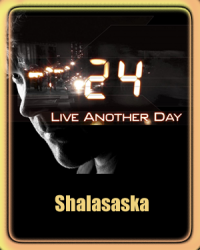

 Torna su
Torna su